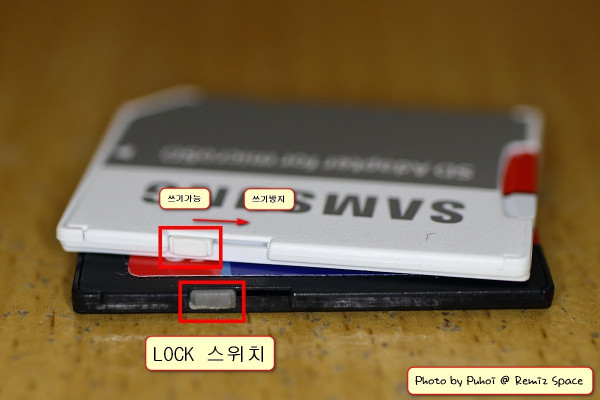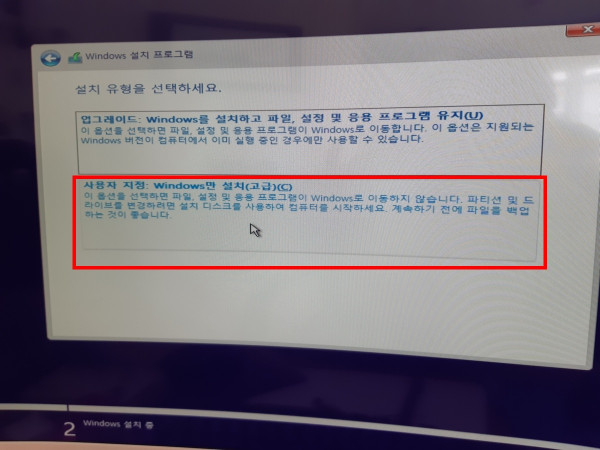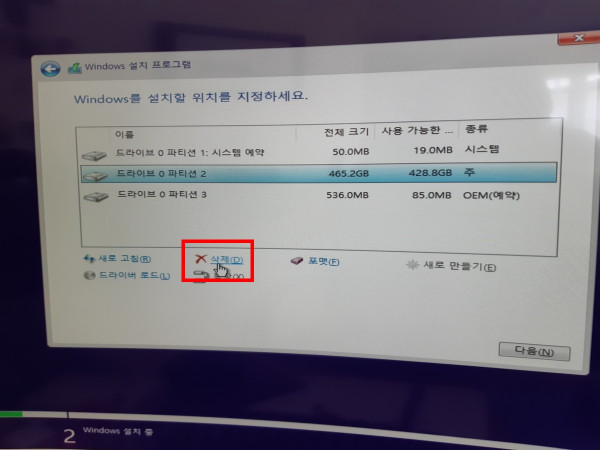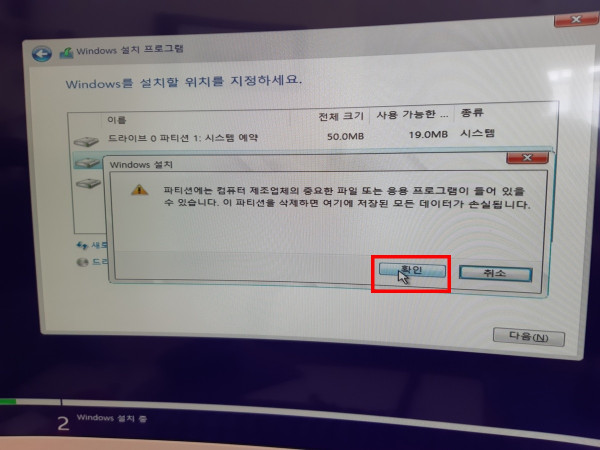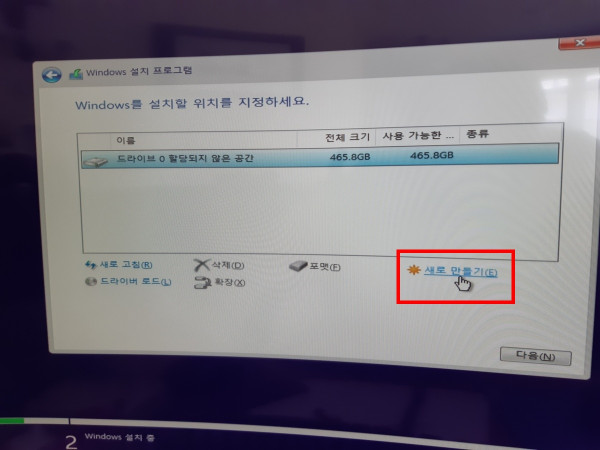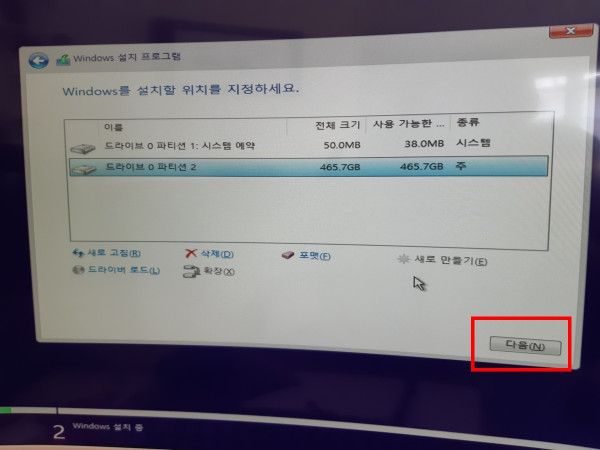나만의 팁 - 컴퓨터 바이러스 걸린경우
컨텐츠 정보
- 2,631 조회
- 9 댓글
-
목록
본문
오늘 아침에 출근로그인(?) 하고 글을 보다가, [문의/ 건의게시판]에 올라온글에
[음트트트]님이 올리신 [컴퓨터 바이러스 걸린경우] 의 글을 읽다가,
아래의글을 보고,
사람들의 생각은 거의 비슷하거나 같구나~~ 하는 생각을 했봤습니다. ^0^
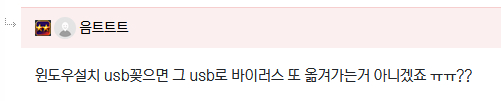
저도 같은 생각을 했었거든요.
그래서 제가 하는 방법을 공개 해볼까 합니다.
결론 부터 말씀드리면,
USB 메모리에 [쓰기방지탭]이 있으면,
바이러스에 감염된 컴퓨터에 꽂을때, USB로 역류해서 옮겨오지 않는다.
옮겨오지 않는다!!!!!!!!
휴대폰에 넣는 microSD 메모리를 구입할때, 같이오는 경우가 있는데,
그것이 microSD 메모리를 위한 SD 아답터. 혹은 SD 메모리.
이것에는 [쓰기방지 탭]이 있습니다.
보통 노트북에는 SD메모리 리더기 가 있지요.
그곳에서 윈도우즈 부팅USB메모리를 만들듯이, SD 메모리를 사용해서 만든후에,
[LOCK 스위치]로 잠그고,
컴퓨터에 넣으면,
절대로
컴퓨터에 있는 바이러스가 부팅메모리로
역류해서 오는 일은 없습니다.
Lock 스위치로 쓰기방지 한후에,
포멧이나 복사쓰기 혹은 지우기를 하면,
요론 화면이 나타나면서, 실행되지 않습니다.
물론 읽기는 가능하죠.
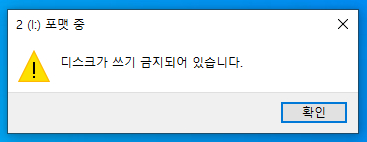
다음은
부팅하고, 윈도우즈 설치과정중에,
파티션 선택 and/or 포멧 하는 화면에서,
기존에 있던 모든 파티션을 삭제한 후에 새로 파티션을 해줍니다.
포멧 보다는 파티션을 새로 잡는 것을 추천 합니다.
물론 많은 분들이 그렇게 하고 계실 겁니다만, 글을 쓰는김에 노파심에...ㅎㅎㅎ
파티션이 3개이면, 세번의작업을 통해서 각각 선택하여 [삭제] 합니다.
[새로만들기]를 누르시면 됩니다.
한분 만이라도 도움이 되는 글이 되었으면 하는 바램입니다.
좋은 주말 되세요.